快捷键
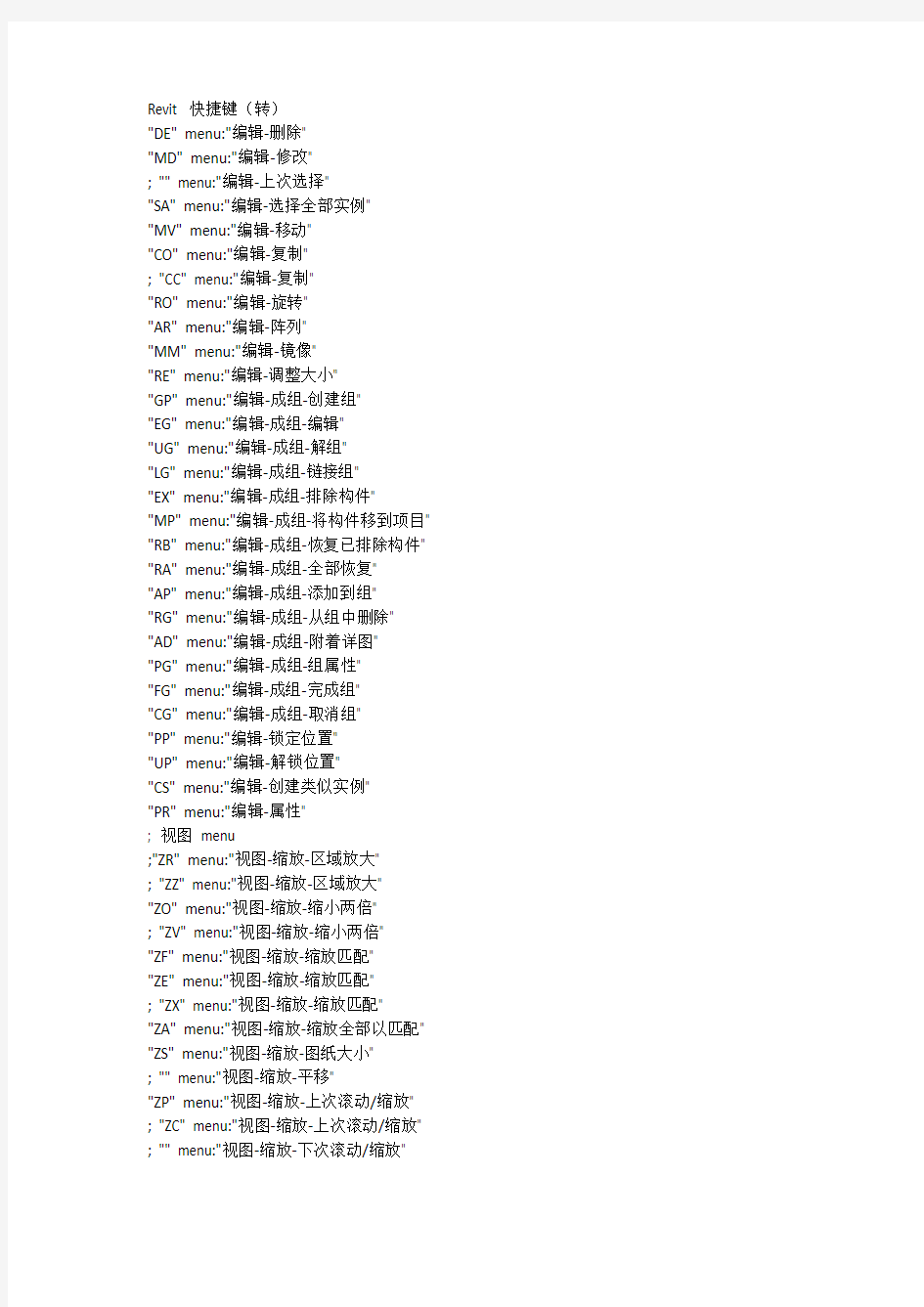
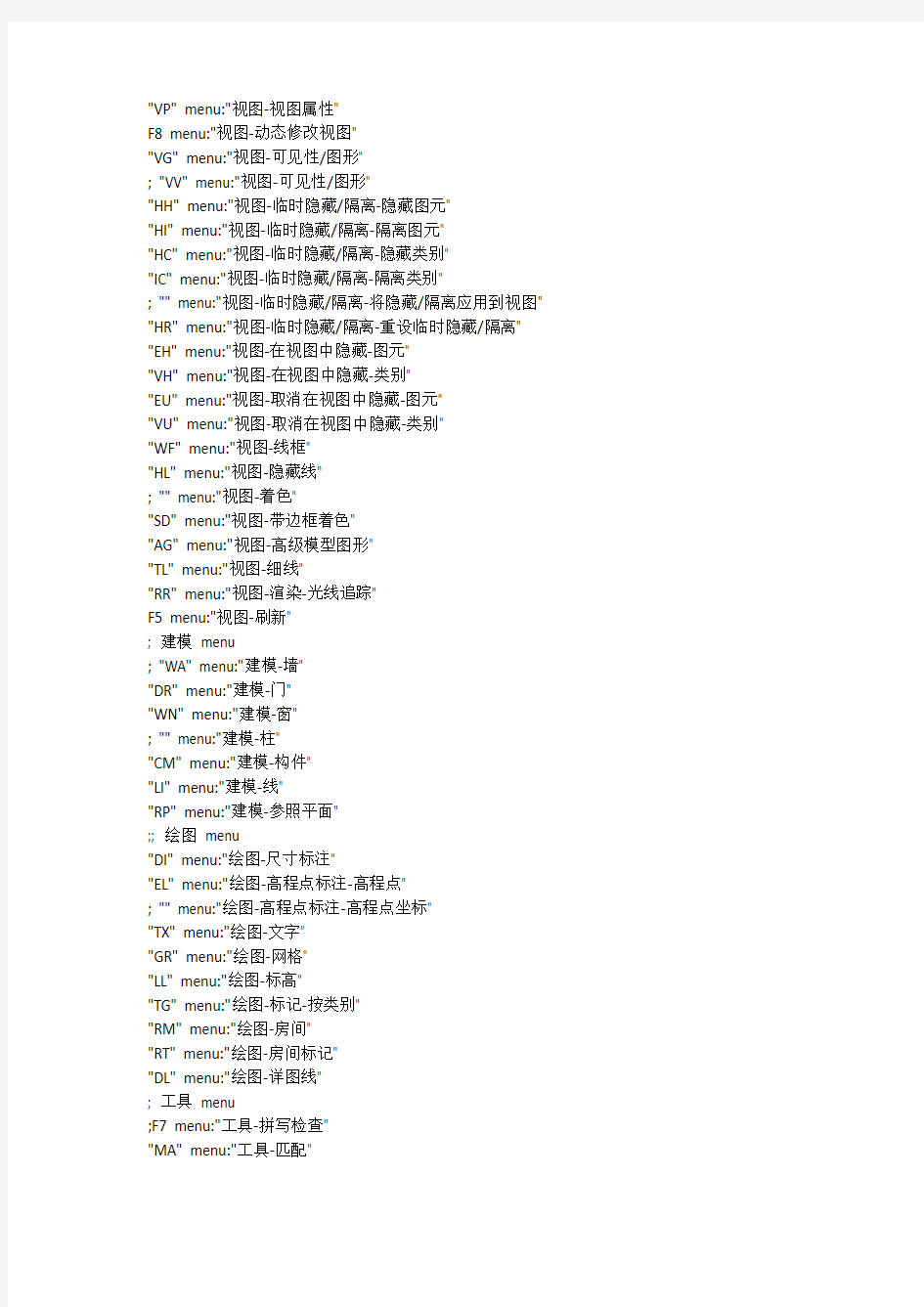
Revit 快捷键(转)
"DE" menu:"编辑-删除"
"MD" menu:"编辑-修改"
; "" menu:"编辑-上次选择"
"SA" menu:"编辑-选择全部实例" "MV" menu:"编辑-移动"
"CO" menu:"编辑-复制"
; "CC" menu:"编辑-复制"
"RO" menu:"编辑-旋转"
"AR" menu:"编辑-阵列"
"MM" menu:"编辑-镜像"
"RE" menu:"编辑-调整大小"
"GP" menu:"编辑-成组-创建组" "EG" menu:"编辑-成组-编辑" "UG" menu:"编辑-成组-解组" "LG" menu:"编辑-成组-链接组" "EX" menu:"编辑-成组-排除构件" "MP" menu:"编辑-成组-将构件移到项目" "RB" menu:"编辑-成组-恢复已排除构件" "RA" menu:"编辑-成组-全部恢复" "AP" menu:"编辑-成组-添加到组" "RG" menu:"编辑-成组-从组中删除" "AD" menu:"编辑-成组-附着详图" "PG" menu:"编辑-成组-组属性" "FG" menu:"编辑-成组-完成组" "CG" menu:"编辑-成组-取消组" "PP" menu:"编辑-锁定位置"
"UP" menu:"编辑-解锁位置"
"CS" menu:"编辑-创建类似实例" "PR" menu:"编辑-属性"
; 视图menu
;"ZR" menu:"视图-缩放-区域放大"
; "ZZ" menu:"视图-缩放-区域放大" "ZO" menu:"视图-缩放-缩小两倍"
; "ZV" menu:"视图-缩放-缩小两倍" "ZF" menu:"视图-缩放-缩放匹配" "ZE" menu:"视图-缩放-缩放匹配"
; "ZX" menu:"视图-缩放-缩放匹配" "ZA" menu:"视图-缩放-缩放全部以匹配" "ZS" menu:"视图-缩放-图纸大小"
; "" menu:"视图-缩放-平移"
"ZP" menu:"视图-缩放-上次滚动/缩放" ; "ZC" menu:"视图-缩放-上次滚动/缩放" ; "" menu:"视图-缩放-下次滚动/缩放"
"VP" menu:"视图-视图属性"
F8 menu:"视图-动态修改视图"
"VG" menu:"视图-可见性/图形"
; "VV" menu:"视图-可见性/图形"
"HH" menu:"视图-临时隐藏/隔离-隐藏图元"
"HI" menu:"视图-临时隐藏/隔离-隔离图元"
"HC" menu:"视图-临时隐藏/隔离-隐藏类别"
"IC" menu:"视图-临时隐藏/隔离-隔离类别"
; "" menu:"视图-临时隐藏/隔离-将隐藏/隔离应用到视图" "HR" menu:"视图-临时隐藏/隔离-重设临时隐藏/隔离" "EH" menu:"视图-在视图中隐藏-图元"
"VH" menu:"视图-在视图中隐藏-类别"
"EU" menu:"视图-取消在视图中隐藏-图元"
"VU" menu:"视图-取消在视图中隐藏-类别"
"WF" menu:"视图-线框"
"HL" menu:"视图-隐藏线"
; "" menu:"视图-着色"
"SD" menu:"视图-带边框着色"
"AG" menu:"视图-高级模型图形"
"TL" menu:"视图-细线"
"RR" menu:"视图-渲染-光线追踪"
F5 menu:"视图-刷新"
; 建模menu
; "WA" menu:"建模-墙"
"DR" menu:"建模-门"
"WN" menu:"建模-窗"
; "" menu:"建模-柱"
"CM" menu:"建模-构件"
"LI" menu:"建模-线"
"RP" menu:"建模-参照平面"
;; 绘图menu
"DI" menu:"绘图-尺寸标注"
"EL" menu:"绘图-高程点标注-高程点"
; "" menu:"绘图-高程点标注-高程点坐标"
"TX" menu:"绘图-文字"
"GR" menu:"绘图-网格"
"LL" menu:"绘图-标高"
"TG" menu:"绘图-标记-按类别"
"RM" menu:"绘图-房间"
"RT" menu:"绘图-房间标记"
"DL" menu:"绘图-详图线"
; 工具menu
;F7 menu:"工具-拼写检查"
"MA" menu:"工具-匹配"
"LW" menu:"工具-线处理"
"PT" menu:"工具-填色"
"SF" menu:"工具-拆分面"
"AL" menu:"工具-对齐"
"SL" menu:"工具-拆分墙和线"
"TR" menu:"工具-修剪/延伸"
"OF" menu:"工具-偏移"设置menu
;SU" menu:"设置-日光和阴影设置"
"UN" menu:"设置-项目单位"
; 窗口menu
"WC" menu:"窗口-层叠"
"WT" menu:"窗口-平铺"
; snap overrides
"SI" snapcode:"交点"
"SE" snapcode:"端点"
"SM" snapcode:"中点"
"SC" snapcode:"中心"
"SN" snapcode:"最近点"
"SP" snapcode:"垂足"
"ST" snapcode:"切点"
"SW" snapcode:"工作平面网格"
"SQ" snapcode:"象限点"
"SX" snapcode:"点"
"SR" snapcode:"捕捉远距离对象"
"SO" snapcode:"关闭捕捉"
"SS" snapcode:"关闭替换"
; alternates with closer key spacing
"ZZ" menu:"视图-缩放-区域放大"
"ZX" menu:"视图-缩放-缩放匹配"
"ZC" menu:"视图-缩放-上次滚动/缩放"
"ZV" menu:"视图-缩放-缩小两倍"
"VV" menu:"视图-可见性/图形"
"CC" menu:"编辑-复制"
; other alternates
--------------------------------------------------------------
设置快捷键时注意:
1。设置规则说明:以[ "WA" menu:"建模-墙" ]为例,"WA" 为快捷命令,"建模-墙" 为下拉彩单“建模”中的“墙”命令。注意:在引号中设置完快捷命令后,要将行首的分号; 删除掉,快捷命令才能生效。
2。目前revit的快捷命令为两个字符,例如墙的快捷命令为WA,如果设置了一个字符如W,则在软件中必须连续单击“W+空格键”,才能激活命令。
3。编辑完KeyboardShortcuts.txt 文件并保存后,需要重新启动Revit 方才生效。此时在下拉菜单中的命令后面会出现设置好的快捷命令。
经常见到有人怀疑Revit是否能做施工图?软件只是个工具,不少用Revit做方案很棒的同仁,也常提出这个疑惑。作为最早接触Revit的一批专业建筑师之一,我可以说是和我的合作伙伴们一起,逐个解决了Revit在施工图本地化的各种符号标准的定制问题。我们的结论是,Revit可以做符合本地要求的施工图纸。武汉中南院,中冶南方设计院。云南省院,东南大学设计院等等的众同仁也都用Revit完成了数以百计的施工图,小至别墅,大至六万多平米的公建,工业,民用,装修,园林项目,应有尽有。。我个人的建议是:1,遇到问题,先思考后问,不行,绕道走。先完成项目为重。然后研究方法。学习就是在克服困难中进步。目前的论坛就是很好的交流途径。2,详图阶段的二维编辑。建议,先做出详图索引,设置好细部构造层等,导出到CAD做。最后链接回Revit。3,最后,对各位感觉不爽的问题,软件研发部门将帮助解决。我们就是沟通交流的途径。软件的发展有目共睹,没有做不到,只是时候未到!在我们的教程中,我们也尽力想予以全面阐述各项经验技巧,篇幅时间能力所限,挂一漏万,难免会有所遗漏,所以,在此集思广益,答疑解惑,共同进步。。。
关于施工图我有两个疑问:1.REVIT导出成CAD的时候,是每张图一个文件,而且没有图框,要是把图纸导出的话,图纸是一个含外部参照的文件,而且也是一张一张的. 这和一般CAD的做图习惯很不一样,有什么方法解决吗?2.其他专业反提资料的时候,怎么把他们提的东西准确的插到图里面来呢?有什么技巧吗?他们画的图很可能是所有平面在一张图上, 需要先拆开吗?
关注!楼上提的问题也是我的困惑。。。
沧海一鼠wrote:关于施工图我有两个疑问:1.REVIT导出成CAD的时候,是每张图一个文件,而且没有图框,要是把图纸导出的话,图纸是一个含外部参照的文件,而且也是一张一张的. 这和一般CAD的做图习惯很不一样,有什
么方法解决吗?2.其他专业反提资料的时候,怎么把他们提的东西准确的插到图里面来呢?有什么技巧吗?他们
画的图很可能是所有平面在一张图上, 需要先拆开吗?1,估计你用天正3.0,低版本的CAD用惯了。CAD的高版本里都有模型空间和图纸空间的概念。所以图纸是一个含外部参照的文件。还有图纸集,字段等新功能,建议你学习一下,事半功倍!2,在CAD中拆开为好。也可以导入到Revit中再删除不要的。但速度慢。切记导入的DWG 不要爆破。注意导入比例!
沧海一鼠wrote:关于施工图我有两个疑问:1.REVIT导出成CAD的时候,是每张图一个文件,而且没有图框,要是把图纸导出的话,图纸是一个含外部参照的文件,而且也是一张一张的. 这和一般CAD的做图习惯很不一样,有什
么方法解决吗?2.其他专业反提资料的时候,怎么把他们提的东西准确的插到图里面来呢?有什么技巧吗?他们
画的图很可能是所有平面在一张图上, 需要先拆开吗?1。无论高、低版本CAD,设计师都是把所有的图放到一个文件里,这是多年的习惯。2。在REVIT里您也可以这样,方法是:先用新建-标题栏命令创建一个很大尺寸的图幅族文件,不要图框。调入项目后把所有的平、立、剖全部放到上面,然后导出到CAD,就是一个文件。3。导出的.dwg各视图是采用外部参照的形式。要编辑的话,选择该图右键,“在位编辑外部参照”,就可以编辑了。完成后保存并关闭就可以了,不用打开原文件修改。4。反提资料要插入到Revit中来的话,如果要分别和Revit 的平立剖对应重叠的话,就要事先拆开;如果只是为了方便查看,可以在Revit 里“视图-图纸视图”,新建一空白图,再“文件-导入”就可以了。
gwwhy wrote:1,估计你用天正3.0,低版本的CAD用惯了。CAD的高版本里都有模型空间和图纸空间的概念。所以图纸是一个含外部参照的文件。还有图纸集,字段等新功能,建议你学习一下,事半功倍!2,在CAD中拆开为好。也可以导入到Revit中再删除不要的。但速度慢。切记导入的DWG不要爆破。注意导入比例!呵呵我一直喜欢用最高版本的天正和最高版本的CAD,CAD里面的图纸空间和REVIT导出的外部参照完全是两回事,REVIT 导出的图纸的文件是不能修改的,因为它是外部参照,导出的图形文件又没有图框,这是个大问题,因为图框是图纸
定位用的.从CAD导入,如果是把每层图都分成单独的文件再导入,还是有个定位的问题,每层图纸导入都得重新定位.导入的CAD不爆破,怎么定位?水专业提的图,我只需要他的消火栓,但他的消火栓是画在我提给他的建筑图上的,他图中的建筑图部分我又不需要,怎么办?个人让为现在用REVIT做施工图,时机的确不是很成熟.
rishengchang wrote:1。无论高、低版本CAD,设计师都是把所有的图放到一个文件里,这是多年的习惯。2。在REVIT里您也可以这样,方法是:先用新建-标题栏命令创建一个很大尺寸的图幅族文件,不要图框。调入项目后把所有的平、立、剖全部放到上面,然后导出到CAD,就是一个文件。3。导出的.dwg各视图是采用外部参照的形式。要编辑的话,选择该图右键,“在位编辑外部参照”,就可以编辑了。完成后保存并关闭就可以了,不用打开原文件修改。4。反提资料要插入到Revit中来的话,如果要分别和Revit 的平立剖对应重叠的话,就要事先拆开;如果只是为了方便查看,可以在Revit 里“视图-图纸视图”,新建一空白图,再“文件-导入”就可以了。版主厉害,我好好研究研究.我一开始学REVIT,先学的就是他的设置功能和CAD文件交互的功能.因为这两个功能最关键,这两个问题不解决,这个软件就根本不能用.
rishengchang wrote:1。无论高、低版本CAD,设计师都是把所有的图放到一个文件里,这是多年的习惯。2。在REVIT里您也可以这样,方法是:先用新建-标题栏命令创建一个很大尺寸的图幅族文件,不要图框。调入项目后把所有的平、立、剖全部放到上面,然后导出到CAD,就是一个文件。3。导出的.dwg各视图是采用外部参照的形式。要编辑的话,选择该图右键,“在位编辑外部参照”,就可以编辑了。完成后保存并关闭就可以了,不用打开原文件修改。4。反提资料要插入到Revit中来的话,如果要分别和Revit 的平立剖对应重叠的话,就要事先拆开;如果只是为了方便查看,可以在Revit 里“视图-图纸视图”,新建一空白图,再“文件-导入”就可以了。
1. 这个不但是多年的习惯,也有其必然性,用CAD这样画图最方便.
2. 这样导出,虽然是一个文件,但每个文件还都是外部参照,对不对?这不能解决根本问题,设备专业的人一定会提意见,我考虑还是手工把所有的CAD图纸合在一张图里面.
3.右键的“在位编辑”,应该只有高版本的CAD才有吧,结构专业还好些,设备专业的惰性最大,90%的人仍然在用R14
4.反提资料的问题我也考虑过,至少在扩初阶段,反提的资料只有水专业的消火栓,实在不行手工插一下好了.我不禁在想老外是怎么解决这个问题的?
详图在RT里面先画出来,再到CAD里面深化,我认为这个方法也不行,详图也是会常常修改的,这样导来导去的反复定位还不如直接用CAD画,而且RT的优点就是一改全改,这样画图这个优点就没有了.还有就是楼梯也是个大问题,我只用天正的平面楼梯,就这样还有很多楼梯画不出来,实际工程中的情况是很复杂的,比如下面我刚画的一个项目,楼梯每层都不一样.为了一个直接能得到剖面的功能,把这样复杂的楼梯的三维全建出来,很不值得.我准备专门做个二维的楼梯族,只在平面图中使用.
hehe,楼上的思考很有普遍性。软件确实还不完美。它还需要发展。目前它确实帮助我们解决了一些问题,但还不是全部。你还有见过更好的工具吗?工具是死的,咋用就靠个人体会了。看问题综合的看,找出一条适合自己的路就好。
gwwhy wrote:hehe,楼上的思考很有普遍性。软件确实还不完美。它还需要发展。目前它确实帮助我们解决了一些问题,但还不是全部。你还有见过更好的工具吗?工具是死的,咋用就靠个人体会了。看问题综合的看,找出一条适合自己的路就好。AUtodesk已经收购了RT,如果有一天AD能把ACAD里面的一些功能加到RT里面来,那就爽了.
沧海一鼠wrote:AUtodesk已经收购了RT,如果有一天AD能把ACAD里面的一些功能加到RT里面来,那就爽了.您的建议和创建平面楼梯族的思路很好。我想:把ACAD里面的一些功能加到RT里面来,也是必然的趋势。我们已经和研发人员反复强调过RV的二维功能是它最大的软肋,直接影响了它的推广使用。相信以后的版本会有大的改进。创建平面楼梯族:要注意一点,楼梯族是系统族,不能自己创建(没有族样板文件),您可以新建一常规模型族。图形显示不受影响,只是统计时在楼梯里统计不出来,要单独统计。
说了这么多,用二维线把楼梯画出来不就得了,不就把他当acad使嘛。搞的这么负责干嘛,不要钻这个角尖子
办公室最常用的快捷键大全
办公室最常用的快捷键大全Ctrl+S保存 Ctrl+W关闭程序 Ctrl+N新建 Ctrl+O打开 Ctrl+Z撤销 Ctrl+F查找 Ctrl+X剪切 Ctrl+C复制 Ctrl+V粘贴 Ctrl+A全选 Ctrl+[缩小文字 Ctrl+]放大文字 Ctrl+B粗体 Ctrl+I斜体 Ctrl+U下划线 Ctrl+Shift输入法切换 Ctrl+空格中英文切换 Ctrl+回车QQ号中发送信息 Ctrl+Home光标快速移到文件头 Ctrl+End光标快速移到文件尾 Ctrl+Esc显示开始菜单 Ctrl+Shift+<快速缩小文字 Ctrl+Shift+>快速放大文字 Ctrl+F5在IE中强行刷新 Ctrl+拖动文件复制文件 Ctrl+Backspace启动关闭输入法 拖动文件时按住Ctrl+Shift创建快捷方式 Alt+空格+C关闭窗口 Alt+空格+N最小化当前窗口 Alt+空格+R恢复最小化窗口 Alt+空格+X最大化当前窗口 Alt+空格+M移动窗口 Alt+空格+S改变窗口大小
Alt+Tab两个程序交换
Alt+255 QQ号中输入无名人 Alt+F打开文件菜单 Alt+V打开视图菜单 Alt+E打开编辑菜单 Alt+I打开插入菜单 Alt+O打开格式菜单 Alt+T打开工具菜单 Alt+A打开表格菜单 Alt+W打开窗口菜单 Alt+H打开帮助菜单 Alt+回车查看文件属性 Alt+双击文件查看文件属性 Alt+X关闭C语言 Shift快捷键 Shift+空格半全角切换 Shift + Delete永久删除所选项,而不将它放到回收站”中。 拖动某一项时按CTRL复制所选项。 拖动某一项时按CTRL + SHIFT创建所选项目的快捷键。 WORD全套快捷键小技巧 CTRL+O打开 CTRL+P打印 CTRL+A全选 CTRL+[/]对文字进行大小设置(在选中目标情况下) CTRL+D字体设置(在选中目标情况下) CTRL+G/H 查找/替换; CTRL+N全文删除; CTRL+M 左边距(在选中目标情况下); CTRL+U绘制下划线(在选中目标情况下); CTRL+B加粗文字(在选中目标情况下); CTRL+I倾斜文字(在选中目标情况下); CTRL+Q两边对齐(无首行缩进),(在选中目标情况下)或将光标放置目标文 字的段尾, 亦可操作 CTRL+J两端对齐(操作同上) CTRL+E居中(操作同上)
电脑快捷键使用大全
快捷键,又叫快速键或热键,指通过某些特定的按键、按键顺序或按键组合来完成一个操作,很多快捷键往往与如Ctrl 键、Shift 键、Alt 键、Fn 键以及Windows 平台下的Windows 键和Mac 机上的Meta 键等配合使用。利用快捷键可以代替鼠标做一些工作,可以利用键盘快捷键打开、关闭和导航“开始”菜单、桌面、菜单、对话框以及网页。 Alt+ESC 切换到上一个操作的窗口 Alt+F4 关闭当前窗口 Print Screen 截取当前全屏幕到剪切板 Alt+Print Screen 截取当前窗口屏幕截图到剪切板 Alt+Shift 在输入法之间切换 Alt+Tab 切换当前打开的窗口 Alt+Shift+Tab 反向切换当前打开的窗口 Alt+up 打开当前文件夹上一层文件夹 Backspace 返回上一页 Ctrl+A 全选 Ctrl+Alt+Tab 不关闭菜单,循环切换打开的窗口 Ctrl+B IE7 中整理收藏夹 Ctrl+C 复制
Ctrl+D IE7 中将当前页加入收藏夹 Ctrl+E 激活搜索栏,资源管理器和IE7中有效 Ctrl+Esc 打开开始菜单 Ctrl+F IE7 中打开搜索当前页面菜单 Ctrl+H IE7 中打开历史记录 Ctrl+I IE7 中打开收藏夹 Ctrl+J IE7 中打开RSS Feed Ctrl+N IE7 中打开与当前窗口相同的另一个新窗口 Ctrl+P IE7 中打印 Ctrl+Q IE7 中打开快速导航选项卡 Ctrl+R IE7 中刷新当前选项卡 Ctrl+Shift+Esc 打开任务管理器 Ctrl+Space 切换中英输入法 Ctrl+T IE7 中打开新选项卡 Ctrl+V
常用的草图大师快捷键大全及解释
常用的草图大师快捷键大全: 编辑/撤销Ctrl+z 编辑/放弃选择Ctrl+t 编辑/辅助线/删除Alt+E 编辑/辅助线/显示Shift+Q 编辑/辅助线/隐藏Q 编辑/复制Ctrl+C 编辑/剪切Ctrl+X 编辑/全选Ctrl+A 编辑/群组G 编辑/删除Delete 编辑/显示/全部Shift+A 编辑/显示/上一次Shift+L 编辑/显示/选择物体Shift+H 编辑/隐藏H 编辑/粘贴Ctrl+V 编辑/制作组建Alt+G 编辑/重复Ctrl+Y 编辑/将面翻转Alt+V 编辑/炸开/解除群组Shift+G 查看/工具栏/标准Ctrl+1 查看/工具栏/绘图Ctrl+2 查看/工具栏/视图Ctrl+3 查看/工具栏/图层Shift+W 查看/工具栏/相机Ctrl+4 查看/显示剖面Alt+,查看/显示剖切Alt+. 查看/虚显隐藏物体Alt+H 查看/页面/创建Alt+A 查看/页面/更新Alt+U 查看/页面/幻灯演示Alt+Space 查看/页面/删除Alt+D 查看/页面/上一页pageup 查看/页面/下一页pagedown 查看/页面/演示设置Alt+: 查看/坐标轴Alt+Q 查看/X光模式T 查看/阴影Alt+S 窗口/材质浏览器Shift+X 窗口/场景信息Shift+F1 窗口/图层Shift+E 窗口/系统属性Shift+P 窗口/页面设置Alt+L 窗口/阴影设置Shift+S 窗口/组建Shift+C 工具/材质X 工具/测量/辅助线Alt+M 工具/尺寸标注D 草图大师(sketchup7.0)快捷键大全 一、安装SketchUp7.0版本的快捷键 SketchUp7.0版本的快捷键与SketchUp6.0版本的快捷键有所不同,为避免产生冲突,必须先卸载SketchUp 6.0的快捷键,再导入SketchUp7.0的快捷键,并在导入前先点击Reset All 按钮。选择系统属性命令(Window>Preferences),在System Preferences(系统属性)对话框中,单击Reset All按钮,将之前的快捷键设置彻底清除,接着单击Import按钮,找到您在这个帖子下载的附件Preferences.dat文件,再次单击Import按钮,完成SketchUp7.0快捷键的安装。 二、快捷键设定的一般规则 1、字母及单个键表示最常用的命令。 2、Ctrl+ (1)表示Windows系统命令;(2)表示文件导入导出命令;(3)表示与删除有关的命令。
做TB快捷键说明
def post(*args): # # Add menu(s) # try: kcs_gui.accelerators_obsolete_add()——调用系统原有的放大、缩小快捷键。如:W、Z、D、S、E、R my_toolbar=kcs_gui.toolbar_add("My toolbar")——启用自定义的快捷图标 main_menu=kcs_gui.menu_get(None,0)——不清楚啥意思 if kcs_util.app_basic_design(): basic_design_menu.add(10) if kcs_util.app_curved_hull():——启用自定义快捷键。字体红的对应不同模块 kcs_gui.toolbar_button_std_add(my_toolbar,0,33330,"C:\\Tribon\\M3\\Vitesse\\Trigger\\ico\\33330.bmp",) kcs_gui.toolbar_button_std_add(my_toolbar,0,33432,"C:\\Tribon\\M3\\Vitesse\\Trigger\\ico\\33432.bmp",) kcs_gui.accelerator_add("F2",0,33432) kcs_gui.accelerator_add("F3",0,33330) ——红色数字是快捷功能的代码,可在C:\Tribon\M3\Vitesse\Lib文件夹下kcs_gui_curved_hull.py文件中查找所需的。 ——C:\\Tribon\\M3\\Vitesse\\Trigger\\ico\\33330.bmp——为图标的存放路径,图标格式为*.bmp或*.ico ——以上的在C:\Tribon\M3\Vitesse\Trigger文件夹下的trig_draft_init.py文件中编辑。
Office办公软件快捷键大全
Office办公软件快捷键大全Office常用快捷键: ctrl+空格:打开输入法 sgift+空格:切换全角和半角. ctrl+shift:切换输入法。 ctrl+home:跳到文件开头。ctrl+end:跳到文件最后。 ctrk+x:剪切 ctrl+c或ctrl+insert:复制 ctrl+v或shift+insert:粘贴ctrl+z或Alt+backspace:还原word快捷键: ctrl+a 全选 ctrl+b 粗体 ctrl+c 拷贝 ctrl+d 字体格式 ctrk+e 居中对齐 ctrl+f 查找 ctrl+g 定位 ctrl+h 替换 ctrl+i 斜体 ctrl+j 两端对齐 ctrl+k 超级链接 ctrl+l 左对齐 ctrl+m 左缩进 ctrl+n 新建 ctrl+o 打开 ctrl+p 打印 ctrl+r 右对齐 ctrl+s 保存 ctrl+t 首行缩进 ctrl+u 下划线 ctrl+v 粘贴 ctrl+w 写盘关闭 ctrl+x 剪切 ctrl+y 重复 ctrl+z 撤消 ctrl+0 段前6P切换 ctrl+1 单倍行距 ctrl+2 双倍行距 ctrl+3 锁定 ctrl+5 1.5倍行距 ctrl+= 下标和正常切换 ctrl+shift+a 大写
ctrl+shift+b 粗体 ctrl+shift+c 格式拷贝 ctrl+shift+d 分散对齐 ctrl+shift+e 修订 ctrl+shift+f 定义字体 ctrl+shift+H 应用隐藏格式 ctrl+shift+I 斜体 ctrl+shift+K 小型大写字母 ctrl+shift+L 列表样式 ctrl+shift+M 减少左缩进 ctrl+shift+N 降级为正文 ctrl+shift+P 定义字符大小 ctrl+shift+Q symbol字体 ctrl+shift+S 定义样式 ctrl+shift+T 减小首行缩进 ctrl+shift+U 下划线 ctrl+shift+V 格式粘贴 ctrl+shift+W 只给词加下划线ctrl+shift+Z 默认字体样式 ctrl+shift+= 上标与正常切换Alt+shift+a 显示所有标题 Alt+shift+C 关闭预览 Alt+shift+D 插入日期 Alt+shift+E 编辑邮件合并数据Alt+shift+F 插入合并域 Alt+shift+K 预览邮件合并 Alt+shift+L 显示 Alt+shift+M 打印已合并文档Alt+shift+N 合并文档 Alt+shift+O 标记目录项 Alt+shift+P 插入页码 Alt+shift+R 页眉页脚链接 Alt+shift+T 时间 Alt+shift+U 更新域 Alt+shift+X 标记index entry Alt+shift+1 显示“标题1” Alt+shift+2 显示“标题2” Alt+shift+3 显示“标题3” Alt+shift+5 应用“标题3” ctrl+alt+c 版权copyright符号ctrl+alt+E 插入尾注 ctrl+alt+F 插入脚注 ctrl+alt+I 预览 ctrl+alt+K 自动套用格式
【免费下载】电脑快捷键预览
Ctrl + C 复制。 Ctrl + X 剪切。 Ctrl + V 粘贴。 Ctrl + Z 撤消。 DELETE 删除。 Shift + Delete 永久删除所选项,而不将它放到“回收站”中。 拖动某一项时按 CTRL 复制所选项。 拖动某一项时按 CTRL + SHIFT 创建所选项目的快捷键。 F2 重新命名所选项目。 CTRL + 向右键 将插入点移动到下一个单词的起始处。 CTRL + 向左键 将插入点移动到前一个单词的起始处。 CTRL + 向下键 将插入点移动到下一段落的起始处。 CTRL + 向上键 将插入点移动到前一段落的起始处。 CTRL + SHIFT + 任何箭头键 突出显示一块文本。 SHIFT + 任何箭头键 在窗口或桌面上选择多项,或者选中文档中的文本。 Ctrl + A 选中全部内容。 F3 搜索文件或文件夹。 Alt + Enter 查看所选项目的属性。 Alt + F4 关闭当前项目或者退出当前程序。 ALT + Enter 显示所选对象的属性。 Alt + 空格键 为当前窗口打开快捷菜单。 Ctrl + F4 在允许同时打开多个文档的程序中关闭当前文档。 Alt + Tab 在打开的项目之间切换。 Alt + Esc 以项目打开的顺序循环切换。 F6 在窗口或桌面上循环切换屏幕元素。 F4 显示“我的电脑”和“Windows 资源管理器”中的“地址”栏列表。 Shift + F10 显示所选项的快捷菜单。 Alt + 空格键 显示当前窗口的“系统”菜单。 Ctrl + Esc 显示“开始”菜单。 ALT + 菜单名中带下划线的字母 显示相应的菜单。 在打开的菜单上显示的命令名称中带有下划线的字母 执行相应的命令。 F10 激活当前程序中的菜单条。 右箭头键 打开右边的下一菜单或者打开子菜单。 左箭头键 打开左边的下一菜单或者关闭子菜单。 F5 刷新当前窗口。 BackSpace 在“我的电脑”或“Windows 资源管理器”中查看上一层文件夹。 Esc 取消当前任务。 将光盘插入到 CD-ROM 驱动器时按 SHIFT 键 阻止光盘自动播放。 二、对话框快捷键 按键 目的 Ctrl + Tab 在选项卡之间向前移动。 Ctrl + Shift +Tab 在选项卡之间向后移动。 中资料工作故障高
金蝶软件的快捷键说明(精)
金蝶软件的快捷键 F1:帮助 F4:在凭证录入界面,通过快捷键可快速新增一张凭证。在业务系统的单据界面或序时簿界面,通过快捷键快速审核单据。 F5 刷新凭证、序时簿界面,获得最新数据。 F7, Insert :万能获取键(用来提取存放在软件里的信息,比如会计科目,摘要等等 ,在凭证和业务单据编制界面,通过快捷键可调出“基础资料查看”界面,选择需要的资料,推荐使用 Insert 键,其易用 **更好。 ' F8:凭证录入时保存(金蝶 7.5 以上版本才有此快捷键 ,在业务单据界面,通过快捷键可以调出“计算器” ,计算结果可以用空格键回填到数字输入框。 F11: 在凭证录入界面,通过快捷键可以调出计算器,计算结果可以用空格键回填到数字输入框。 F12:在凭证录入界面,通过快捷键可以保存新增或修改后的凭证。 Ctrl+F7:录入凭证时,执行此快捷键,系统会根据分录的借贷金额,直接在当前光标停留处填入差额,达到金额借贷自动平衡。 Ctrl+F9:出纳系统反扎帐 Ctrl+F11:反过帐(如果凭证过帐后发现凭证输入错误可以通过此快捷键反过帐后修改 Ctrl+F12:反结帐(结帐后发现上期录入错误,可以通过此功能,一般结合反过帐一起使用 Ctrl+D: 在“凭证编辑查看界面”输入快捷键,可查看此科目的明细帐。
Ctrl+Q: 在会计分录序时簿中调出“过滤界面” ,适用于财务系统,如“明细分类帐” 、“总分类帐” 、“序时簿”等。 //(两个斜杠 / 快速复制摘要,在下一行中按“ //”可复制第一条摘要。 Ctrl+N: 在业务单据界面中,通过快捷键开始新增内容。 Ctrl+R: 在业务单据界面中,通过快捷键可以快速将当前界面的内容复制到新增界面的内容。 CTRL+S: 业务系统的单据界面, 通过快捷键可以保存单据并新增或保存修改后的内容, 在单据界面选择 [查看]→ [选项]→“保存后立即新增” ,快捷键就是保存并新增的作用。 Delete: 业务系统的序时簿中,通过快捷键可以直接执行删除单据的作用。 Ctrl+→ :在业务系统的单据表格中, 光标跳转到右面一个单元格。在界面最后单元格中执行不产生动作。Ctrl+← :在业务系统的单据表格中, 光标跳转到左面一个单元格。在界面最后单元格中执行不产生动作。 Shift+Delete:在业务系统的单据编辑界面,此快捷键可以删除当前行。 Shift+F4 :业务系统中,在单据和序时簿中通过快捷键可以对已审核单据进行反审核 Ctrl+P:打印相关内容。凭证和单据在保存后才可以打印。 Enter :在凭证或业务界面一般输入框中,回车使光标后跳一个;特殊情况下,在表格中回车则光标在单元格间依次跳转 , 而在多行输入框中回车则使文字换行。另外,若在界面最后一个输入框执行则跳转到第一个输入框(即首尾相接。 Shift+Enter:此组合键执行与 Enter 相反的顺序。
办公软件常用快捷键(精)
办公软件常用快捷键 Ctrl+S 保存 Ctrl+W 关闭程序 Ctrl+N 新建 Ctrl+O 打开 Ctrl+Z 撤销 Ctrl+F 查找 Ctrl+X 剪切 Ctrl+C 复制 Ctrl+V 粘贴 Ctrl+A 全选 Ctrl+[ 缩小文字 Ctrl+] 放大文字 Ctrl+B 粗体 Ctrl+I 斜体 Ctrl+U 下划线 Ctrl+Shift 输入法切换 Ctrl+空格中英文切换 Ctrl+回车 QQ号中发送信息
Ctrl+Home 光标快速移到文件头 Ctrl+End 光标快速移到文件尾 Ctrl+Esc 显示开始菜单 Ctrl+F5 在IE中强行刷新 Ctrl+拖动文件复制文件 Ctrl+Backspace 启动关闭输入法 拖动文件时按住Ctrl+Shift 创建快捷方式Alt+Tab 两个程序交换 Alt+255 QQ号中输入无名人 Alt+F 打开文件菜单 Alt+V 打开视图菜单 Alt+E 打开编辑菜单 Alt+I 打开插入菜单 Alt+O 打开格式菜单 Alt+T 打开工具菜单 Alt+A 打开表格菜单 Alt+W 打开窗口菜单 Alt+H 打开帮助菜单 Alt+回车查看文件属性
Alt+双击文件查看文件属性 Alt+X 关闭C语言 Shift快捷键 Shift+空格半全角切换 Shift + Delete 永久删除所选项,而不将它放到“回收站”中。拖动某一项时按 CTRL 复制所选项。 拖动某一项时按 CTRL + SHIFT 创建所选项目的快捷键。WORD全套快捷键小技巧 CTRL+O 打开 CTRL+P 打印 CTRL+A 全选 CTRL+[/] 对文字进行大小设置(在选中目标情况下 CTRL+D 字体设置(在选中目标情况下 CTRL+G/H 查找/替换; CTRL+N 全文删除; CTRL+M 左边距(在选中目标情况下; CTRL+U 绘制下划线(在选中目标情况下; CTRL+B 加粗文字(在选中目标情况下; CTRL+I 倾斜文字(在选中目标情况下;
电脑快捷键-(恢复)
计算机快捷键使用 CTRL 组合键 Ctrl + A 全选 Ctrl + B 整理收藏夹 Ctrl + C 复制 Ctrl + D 删除/添加收藏 (在 Word 中是修改选定字符格式, 在 IE 及傲游中是保存为收藏) Ctrl + E 搜索助理在 Word 中是段落居中 Ctrl + F 查找 Ctrl+ G 在 Word 中是定位 Ctrl + H 历史记录在 Word 中是替换 Ctrl + I 收藏夹 Ctrl + J IE7.0里的源 Ctrl + K 在 Word 中是插入链接 Ctrl +L =Ctrl+O 打开 Ctrl +M 网页搜索框中的确定(等于回车)在 Word 中是调整整段缩进 Ctrl +N 新窗口 Ctrl +P 打印在 Word 中是等于 Ctrl+Shift+F12 Ctrl +R 刷新在 Word 中可使段落右对齐 Ctrl + S 保存 Ctrl+T IE7.0打开新选项卡 Ctrl+U 在Word 中是给所选内容加下划线 Ctrl +V 粘贴 Ctrl +W 关闭当前窗口 Ctrl +X 剪切 Ctrl + Y 恢复上一步操作 Ctrl + Z 撤消上一步操作 F键 F1 帮助 F2 重命名 F3 搜索 F4 显示“我的电脑”和“Windows 资源管理器”中的“地址” 栏列表。 F5 刷新 F6 在窗口或桌面上循环切换屏幕元素。 F7 DoS 下专用功能 F8 Windows 启动选项 F9 Excel 中计算公式 F10 激活菜单栏(当可用时) F11 切换全屏 F12 Word 里另存文档 Win 键 Windows 键打开开始菜单 Windows 键+D 显示桌面 Windows 键+E 打开资源管理器 Windows 键+F 查找所有文件 Windows 键+L 切换用户 Windows 键+M 最小化所有窗口 Windows 键+R 运行命令 Windows 键+U 辅助工具其他 DELETE 删除。 Shift + Delete 永久删除所选项,而不将它放到“回收站” 中。(慎用。)拖动某一项时按 CTRL 复制所选项,按 SHIFT 强制移动所选项。拖动某一项时按 CTRL + SHIFT 创建所选项目的快捷键。 CTRL +向右方向键将插入点移动到下一个单词的起始处。 CTRL +向左方向键将插入点移动到前一个单词的起始处。 CTRL +向下方向键将插入点移动到下一段落的起始处。 CTRL +向上方向键将插入点移动到前一段落的起始处。 CTRL + SHIFT +方向键突出显示一块文本。SHIFT +方向键在窗口或桌面上选择多项,或者选中文档中的文本。 Alt + Enter 查看所选项目的属性。/切换全屏 Alt +F4 关闭当前项目或者关闭计算机 Alt +空格键为当前窗口打开控制菜单。 Ctrl +F4 在允许同时打开多个文档的程序中关闭当前文档。 Alt + Tab 在打开的项目之间切换。 Alt + Esc 以项目打开的顺序循环切换。 Shift + F10 显示所选项的快捷菜单。 shift 鼠标左键单击窗口超级连接在新窗口打开指定的连接 Alt +空格键显示当前窗口的“系统”菜单。 Ctrl +Esc 显示“开始”菜单。 ALT +菜单名中
系统快捷键
系统快捷键 下是微软官方发布的Windows 7操作系统快捷键的应用解释: 1. 轻松访问键盘快捷方式 1.按住右Shift 八秒钟:启用和关闭筛选键 2.按左 Alt 左 Shift PrtScn(或 PrtScn):启用或关闭高对比度 3.按左 Alt 左 Shift Num Lock :启用或关闭鼠标键 4.按 Shift 五次:启用或关闭粘滞键 5.按住 Num Lock 五秒钟:启用或关闭切换键 6.Windows 徽标键 U :打开轻松访问中心 2. 常规键盘快捷方式 下表包含了常规键盘快捷方式。 按键功能 F1 显示帮助 Ctrl C 复制选择的项目 Ctrl X 剪切选择的项目 Ctrl V 粘贴选择的项目 Ctrl Z 撤消操作 Ctrl Y 重新执行某项操作 Delete 删除所选项目并将其移动到“回收站” Shift Delete 不先将所选项目移动到“回收站”而直接将其删除 F2 重命名选定项目 Ctrl 向右键将光标移动到下一个字词的起始处 Ctrl 向左键将光标移动到上一个字词的起始处 Ctrl 向下键将光标移动到下一个段落的起始处 Ctrl 向上键将光标移动到上一个段落的起始处 Ctrl Shift 加某个箭头键选择一块文本 Shift 加任意箭头键在窗口中或桌面上选择多个项目,或者在文档中选择文本 Ctrl 加任意箭头键空格键选择窗口中或桌面上的多个单个项目 Ctrl A 选择文档或窗口中的所有项目 F3 搜索文件或文件夹 Alt Enter 显示所选项的属性 Alt F4 关闭活动项目或者退出活动程序 Alt 空格键为活动窗口打开快捷方式菜单 Ctrl F4 关闭活动文档(在允许同时打开多个文档的程序中) Alt Tab 在打开的项目之间切换 Ctrl Alt Tab 使用箭头键在打开的项目之间切换 Ctrl 鼠标滚轮更改桌面上的图标大小 Windows 徽标键 Tab 使用 Aero Flip 3-D 循环切换任务栏上的程序
电脑快捷键
Ctrl + A 全选 Ctrl + D 取消选择 Shift + Ctrl + D 恢复选择 Ctrl + X 剪切 Ctrl + C 复制 Ctrl + V 粘贴 Shift + Ctrl + I 反选 Ctrl + T 自由变换 Shift + Ctrl + T 重复上一步的变换和程度 Alt + Ctrl + D 羽化调节 Ctrl + L 水平调节 Ctrl + M 曲线调节 Ctrl + B 色彩平衡调节 Ctrl + U 色饱和度 调节 Shift + Ctrl + U 图象变黑白 Ctrl + E 向下合并图层 Shift + Ctrl + E 合并可见图层 Ctrl + 0 满画布显示 Ctrl + + 放大显示 Ctrl + -缩小显示 Ctrl + 鼠标左健图象移动工具 空格键+ 鼠标左健手形工具 Tab 隐藏、显示控制面板 Esc 取消 F1 帮助 工具箱(多种工具共用一个快捷键的可同时按【Shift】加此快捷键选取) 矩形、椭圆选框工具【M】 裁剪工具【C】 移动工具【V】 套索、多边形套索、磁性套索【L】 魔棒工具【W】 喷枪工具【J】 画笔工具【B】 像皮图章、图案图章【S】 历史记录画笔工具【Y】 像皮擦工具【E】 铅笔、直线工具【N】 模糊、锐化、涂抹工具【R】 减淡、加深、海棉工具【O】 钢笔、自由钢笔、磁性钢笔【P】 添加锚点工具【+】 删除锚点工具【-】 直接选取工具【A】
文字、文字蒙板、直排文字、直排文字蒙板【T】 度量工具【U】 直线渐变、径向渐变、对称渐变、角度渐变、菱形渐变【G】 油漆桶工具【K】 吸管、颜色取样器【I】 抓手工具【H】 缩放工具【Z】 默认前景色和背景色【D】 切换前景色和背景色【X】 切换标准模式和快速蒙板模式【Q】 标准屏幕模式、带有菜单栏的全屏模式、全屏模式【F】 临时使用移动工具【Ctrl】 临时使用吸色工具【Alt】 临时使用抓手工具【空格】 打开工具选项面板【Enter】 快速输入工具选项(当前工具选项面板中至少有一个可调节数字) 【0】至【9】循环选择画笔【[】或【]】 选择第一个画笔【Shift】+【[】 选择最后一个画笔【Shift】+【]】 建立新渐变(在”渐变编辑器”中) 【Ctrl】+【N】 文件操作 新建图形文件【Ctrl】+【N】 用默认设置创建新文件【Ctrl】+【Alt】+【N】 打开已有的图像【Ctrl】+【O】 打开为... 【Ctrl】+【Alt】+【O】 关闭当前图像【Ctrl】+【W】 保存当前图像【Ctrl】+【S】 另存为... 【Ctrl】+【Shift】+【S】 存储副本【Ctrl】+【Alt】+【S】 页面设置【Ctrl】+【Shift】+【P】 打印【Ctrl】+【P】 打开“预置”对话框【Ctrl】+【K】 显示最后一次显示的“预置”对话框【Alt】+【Ctrl】+【K】 设置“常规”选项(在预置对话框中) 【Ctrl】+【1】 设置“存储文件”(在预置对话框中) 【Ctrl】+【2】 设置“显示和光标”(在预置对话框中) 【Ctrl】+【3】 设置“透明区域与色域”(在预置对话框中) 【Ctrl】+【4】 设置“单位与标尺”(在预置对话框中) 【Ctrl】+【5】 设置“参考线与网格”(在预置对话框中) 【Ctrl】+【6】 设置“增效工具与暂存盘”(在预置对话框中) 【Ctrl】+【7】 设置“内存与图像高速缓存”(在预置对话框中) 【Ctrl】+【8】 编辑操作 还原/重做前一步操作【Ctrl】+【Z】 还原两步以上操作【Ctrl】+【Alt】+【Z】
电脑键盘快捷键大全讲解
CTRL 组合键 Ctrl + A 全选 Ctrl + B 整理收藏夹 Ctrl + C 复制 Ctrl + D删除/添加收藏(在Word中是修改选定字符格式,在IE及傲游中是保存为收藏) Ctrl + E 搜索助理在Word 中是段落居中 Ctrl + F 查找 Ctrl+ G 在Word 中是定位 Ctrl + H 历史记录在Word 中是替换 Ctrl + I 收藏夹 Ctrl + J IE7.0 里的源 Ctrl + K 在Word 中是插入链接 Ctrl + L = Ctrl+O 打开 Ctrl + M 网页搜索框中的确定(等于回车)在Word 中是调整整段缩进 Ctrl + N 新窗口 Ctrl + P 打印在Word 中是等于Ctrl+Shift+F12 Ctrl + R 刷新在Word 中可使段落右对齐 Ctrl + S 保存 Ctrl+T IE7 .0打开新选项卡 Ctrl+U 在Word 中是给所选内容加下划线 Ctrl + V 粘贴 Ctrl + W 关闭当前窗口 Ctrl + X 剪切 Ctrl + Y 恢复上一步操作 Ctrl + Z 撤消上一步操作 F键 F1 帮助 F2 重命名 F3 搜索 F4 显示“我的电脑”和“ Windows 资源管理器”中的“地址”栏列表。 F5 刷新 F6 在窗口或桌面上循环切换屏幕元素。 F7 DoS 下专用功能 F8 Windows 启动选项 F9 Excel 中计算公式 F10 激活菜单栏(当可用时) F11 切换全屏 F12 Word 里另存文档 Win 键 Windows 键打开开始菜单
显示桌面 +D 键 Windows Windows 键 +E 打开资源管理器 Windows 键 +F 查找所有文件 Windows 键 +L 切换用户 Windows 键 +M 最小化所有窗口 Windows 键 +R 运行命令 Windows 键 +U 辅助工具 其他 DELETE 删除。 Shift + Delete 永久删除所选项,而不将它放到“回收站”中。 (慎用。) 拖动某一项时按 CTRL 复制所选项,按 SHIFT 强制移动所选项。 拖动某一项时按 CTRL + SHIFT 创建所选项目的快捷键。 将插入点移动到下一个单词的起始处 将插入点移动到前一个单词的起始处 将插入点移动到下一段落的起始处。 将插入点移动到前一段落的起始处。 CTRL + SHIFT + 方向键 突出显示一块文本。 SHIFT + 方向键 在窗口或桌面上选择多项,或者选中文 档中的文本 Alt + Enter 查看所选项目的属性。/切换全屏 Alt + F4 关闭当前项目或者关闭计算机 Alt + 空格键 为当前窗口打开控制菜单。 Ctrl + F4 在允许同时打开多个文档的程序中关闭当前文档。 Alt + Tab 在打开的项目之间切换。 Alt + Esc 以项目打开的顺序循环切换。 Shift + F10 显示所选项的快捷菜单。 shift 鼠标左键单击窗口超级连接在新窗口打开指定的连接 Alt + 空格键 显示当前窗口的“系统”菜单。 Ctrl + Esc 显示“开始”菜单。 ALT + 菜单名中带下划线的字母 显示相应的菜单。 在打开的菜单上显示的命令名称中带有下划线的字母 执行相应的命令。 右方向键 打开右边的下一菜单或者打开子菜单。 左方向键 打开左边的下一菜单或者关闭子菜单。 BackSpace 在“我的电脑”或“ Windows 资源管理器”中查看上一层文件 夹。 Esc 取消当前任务。 将光盘插入到 CD-ROM 驱动器时按 SHIFT 键 阻止光盘自动播放。 对话框快捷键 按键 目的 Ctrl + Tab 在选项卡之间向前移动。 Ctrl + Shift +Tab 在选项卡之间向后移动。 ctrl + 鼠标左键 可以临时允许弹出窗口程序 Ctrl+Home 当前窗口或文档的最上端 Ctrl+End 当前窗口或文档的最下端 Tab 在选项之间向前移动 Shift + Tab 在选项之间向后移动。 执行相应的命令或选中相应的选项。 带下划线的字母 Alt + Enter 执行活选项动或按钮所对应的命令。 CTRL + 向右方向键 CTRL + 向左方向键 CTRL + 向下方向键 CTRL + 向上方向键
表格快捷键大全
C trl组合快捷键 按键说明 Ctrl+Shift+(取消隐藏选定范围内所有隐藏的行。 Ctrl+Shift+&将外框应用于选定单元格。 Ctrl+Shift_从选定单元格删除外框。 Ctrl+Shift+~应用“常规”数字格式。 Ctrl+Shift+$应用带有两位小数的“货币”格式(负数放在括号中)。 Ctrl+Shift+%应用不带小数位的“百分比”格式。 Ctrl+Shift+^应用带有两位小数的科学计数格式。 Ctrl+Shift+#应用带有日、月和年的“日期”格式。 Ctrl+Shift+@应用带有小时和分钟以及AM或PM的“时间”格式。 Ctrl+Shift+!应用带有两位小数、千位分隔符和减号(-)(用于负值)的“数值” 格式。 Ctrl+Shift+*选择环绕活动单元格的当前区域(由空白行和空白列围起的数据区 域)。 在数据透视表中,它将选择整个数据透视表。
Ctrl+Shift+:输入当前时间。 Ctrl+Shift+"将值从活动单元格上方的单元格复制到单元格或编辑栏中。 显示用于插入空白单元格的“插入”对话框。 Ctrl+Shift+加号 (+) Ctrl+减号(-)显示用于删除选定单元格的“删除”对话框。 Ctrl+;输入当前日期。 Ctrl+`在工作表中切换显示单元格值和公式。 Ctrl+'将公式从活动单元格上方的单元格复制到单元格或编辑栏中。Ctrl+1显示“单元格格式”对话框。 Ctrl+2应用或取消加粗格式设置。 Ctrl+3应用或取消倾斜格式设置。 Ctrl+4应用或取消下划线。 Ctrl+5应用或取消删除线。 Ctrl+6在隐藏对象和显示对象之间切换。 Ctrl+8显示或隐藏大纲符号。 Ctrl+9隐藏选定的行。
电脑操作快捷键使用大全
系统级快捷键 CTRL(Control)组合键 Ctrl + A(A ll)全选 Ctrl + C(C opy)复制 Ctrl + V 粘贴 Ctrl + S(S ave)保存 仅窗口响应 Ctrl + B 整理收藏夹 Ctrl + E\ F(S e arch\F ind)搜索助理 Ctrl + H(H istory)历史记录 F1-F12(Function)键 F1 帮助(Help) F2 重命名(Rename) F3 搜索助理(Search) F5 刷新(Refresh) F6 在窗口或桌面上循环切换子菜单 F8 Windows 启动选项 仅窗口响应 F4 “地址”栏列表(Address) F10 激活菜单栏 F11 切换全屏(Fullscreen) 仅窗口响应 Ctrl + B (B old) 字体加粗 Ctrl + I 倾斜 Ctrl + U(U nderline)下划线 Ctrl + C(C opy)复制 Ctrl + D(D esign)设计 Ctrl + E(C e nter)居中 Ctrl+ G 定位 Ctrl + H 替换 Ctrl + K(Hyperlin k)插入链接 Ctrl + L(L eft)左对齐 Ctrl + V 粘贴 Ctrl+shift+< 或> 减小或增大word中选中字体Ctrl + shift + z 撤销字符格式 其他 F12 另存文档 在Excel中 Ctrl + Enter 在选中区域输入相同的内容 Alt + Enter 在当前单元格内换行 其他 F9 计算公式
在IE浏览器中 Ctrl + D(A d d)添加收藏 Ctrl + I(Favor i tes)收藏夹 Ctrl + J IE7.0里的源 Ctrl + L =Ctrl+O打开 Ctrl + M 网页搜索框中的确定(等于回车)在Word中是调整整段缩进 Ctrl + N 新窗口 Ctrl + P 打印在Word中是等于Ctrl+Shift+F12 Ctrl + R 刷新在Word中可使段落右对齐 Ctrl + S(Save)保存 Ctrl+T IE7.0打开新选项卡 Ctrl+U 在Word中是给所选内容加下划线 Ctrl + V 粘贴 Ctrl + W 关闭当前窗口 Ctrl + X 剪切 Ctrl + Y 恢复上一步操作 Ctrl + Z 撤消上一步操作 其他 F7 在网页中启用或禁止光标浏览 其他 DELETE 删除。 Shift + Delete 永久删除所选项,而不将它放到“回收站”中。(慎用。) 拖动某一项时按CTRL 复制所选项,按SHIFT强制移动所选项。 拖动某一项时按CTRL + SHIFT 创建所选项目的快捷方式。 CTRL + 向右方向键将插入点移动到下一个单词的起始处。 CTRL + 向左方向键将插入点移动到前一个单词的起始处。 CTRL + 向下方向键将插入点移动到下一段落的起始处。 CTRL + 向上方向键将插入点移动到前一段落的起始处。 CTRL + SHIFT + 方向键突出显示一块文本。 SHIFT + 方向键在窗口或桌面上选择多项,或者选中文档中的文本。 Alt + Enter 查看所选项目的属性。/切换全屏 Alt + F4 关闭当前项目或者关闭计算机 Alt+Print Screen SysRq(F12键的旁边) 屏幕截取,截取以图片可以mspaint里的剪贴板里进行粘贴 Alt + 空格键为当前窗口打开控制菜单。 Ctrl + F4 在允许同时打开多个文档的程序中关闭当前文档。 Alt + Tab 在打开的项目之间切换。 Alt + Esc 以项目打开的顺序循环切换。 Shift + F10 显示所选项的快捷菜单。 shift 鼠标左键单击窗口超级连接在新窗口打开指定的连接 Alt + 空格键显示当前窗口的“系统”菜单。 Ctrl + Esc 显示“开始”菜单。 ALT + 菜单名中带下划线的字母显示相应的菜单。
提示及快捷键功能设置(绝对有用)
一般默认情况下,Eclipse ,MyEclipse 的代码提示功能是比Microsoft Visual Studio的差很多的,主要是Eclipse ,MyEclipse本身有很多选项是默认关闭的,要开发者自己去手动配置。如果开发者不清楚的话,就不知道Eclipse ,MyEclipse的代码提示功能一样能像Microsoft Visual Studio的代码提示功能一样强大。 先举个简单的例子说明问题所在,例如在Eclipse ,MyEclipse代码里面,打个foreach,switch等这些,是无法得到代码提示的(不信自己试试),其他的就更不用说了,而在Microsoft Visual Studio 里面是得到非常友好的代码提示的。实际上,Eclipse ,MyEclipse代码里面的代码提示功能默认的一般是点“.”,一般是有了点“.”,才会有代码提示。 原理:“Auto Activation triggers for java”这个选项就是指触发代码提示的的选项,把“.” 改成“.abcdefghijklmnopqrstuvwxyz(,”的意思,就是指遇到26个字母和.,(这些符号就触发代码提示功能了。(具体后面有说,放心)增强Eclipse ,MyEclipse 的代码提示功能,具体怎么样来配置?下面开始说步骤(注意本人用的MyEclipse 6.0.1做讲解): (高版本的MyEclipse中,在设计自动提示激活的时候,将Auto Activation triggers for java的.直接改成abcdefghijklmnopqrstuvwxyz(,”之后应用保存就可以生效了,不用导出再导入的,不过大家读一下可以对体型更清楚。) 1. 打开MyEclipse 6.0.1,然后“window”→“Preferences” 2. 选择“java”,展开,“Editor”,选择“Content Assist”。 3. 选择“Content Assist”,然后看到右边,右边的“Auto-Activation”下面的“Auto Activation triggers for java”这个选项。其实就是指触发代码提示的就是“.”这个符号. 4. “Auto Activation triggers for java”这个选项,在“.”后加abc字母,方便后面的查找修改。然后“apply”,点击“OK”。 5. 然后,“File”→“Export”,在弹出的窗口中选择“Perferences”,点击“下一步”。 6. 选择导出文件路径,本人导出到桌面,输入“test”作为文件名,点击“保存”。 7. 在桌面找到刚在保存的文件“test.epf”,右键选择“用记事本打开”。 8. 可以看到很多配置MyEclipse 6.0.1的信息 9. 按“ctrl + F”快捷键,输入“.abc”,点击“查找下一个”。 10. 查找到“.abc”的配置信息. 11. 把“.abc”改成“.abcdefghijklmnopqrstuvwxyz(,”,保存,关闭“test.epf”。 12. 回到MyEclipse 6.0.1界面,“File”→“Import”,在弹出的窗口中选择“Perferences”,点击“下一步”,选择刚在已经修改的“test.epf”文件,点击“打开”,点击“Finish”。该步骤和上面的导出步骤类似。 13. 最后当然是进行代码测试了。随便新建一个工程,新建一个类。在代码输入switch,foreach等进行测试。你立即会发现,果然出了提示,而且无论是敲哪个字母都会有很多相关的提示了,很流畅,很方便。 总结:“Auto Activation triggers for java”这个选项就是指触发代码提示的的选项,把“.”改成“.abcdefghijklmnopqrstuvwxyz(,”的意思,就是指遇到26个字母和.,(这些符号就触发代码提示功能了。顺便说一下,修改类名,接口名等以不同颜色高亮的,可以这样配置在“java”→“enditor”→ “syntac”,右边展开“java”→“classes”,勾上“Enable”这个选项,选择自己喜欢的颜色即可。当然还有其他相关的颜色配置。具体就不说啦。其实,在“Preferences”这个东西,有很多可以配置的东西,使得MyEclipse 优化的,具体的就要各个人根据自己个人喜好去配置了。 ---------------------------------- Eclipse本身很快的,但是加上了myeclipse后,就狂占内存,而且速度狂慢,那如何让Eclipse拖着myeclipse狂飚呢?这里提供一个: 技巧:取消自动validation validation有一堆,什么xml、jsp、jsf、js等等,我们没有必要全部都去自动校验一下,只是需要的时候才会手工校验一下,速度立马提升好几个档次! 取消方法:windows-->perferences-->myeclipse-->validation 除开Manual下面的复选框全部选中之外,其他全部不选手
